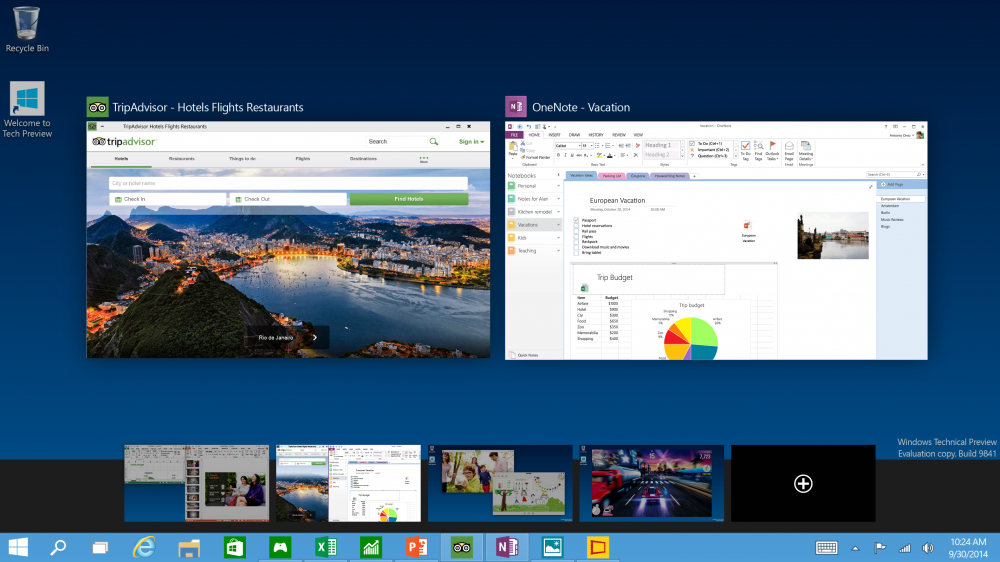Quelques jours à peine après la nouvelle version de test pour smartphones, Microsoft délivre la version 10061 pour desktop/tablettes.
Voici la liste des nouveautés:
Nouvelles applications Mail et Calendar
Ces nouvelles applications bénéficient d’améliorations de performances et exploitent l’interface à trois panneaux, avec un bouton pour passer rapidement entre le calendrier et l’email. Mail inclut les gestures personnalisables, permettant d’effectuer des actions comme supprimer, marquer, déplacer, ou marquer comme lu/non-lu. Testez aussi la nouvelle expérience lors de la rédaction d’un email.
Mail apporte l’expérience familiaire et l’édition riche de Word pour permettre d’insérer facilement tables, photos, puces, et couleurs à votre texte. Les deux applications Mail et Calendar supportent Office 365, Exchange, Outlook.com Gmail, IMAP, POP et la plupart des autres types de comptes populaires.
Améliorations sur le menu démarrer, et l’Action Center
Cette version introduit un nouveau thème système noir disponible sur le menu démarrer, la barre des tâches et l’Action Center. Le menu démarrer et la barre des tâches utilisent maintenant la transparence et il est possible de redimensionner le menu. Le support AutoColor, qui permet de choisir automatiquement la couleur primaire à partir du fond d’écran a aussi été activé.
Dans l’application réglages, dans l’onglet Personnalisation, vous pouvez régler la couleur du menu démarrer, de la barre des tâches, de l’Action Center et de la transparence. Essayez ces réglages et dites-nous ce que vous en pensez. Nous avons écouté vos retours et nous avons déplacer le bouton arrêter en haut à droite du menu démarrer afin de le rendre plus accessible.
Améliorations du mode Continuum
La barre des tâches est maintenant mieux optimisée pour les tablettes. Passer en mode tablette agrandit automatiquement le bouton démarrer, les boutons Cortana, Liste des Tâches afin de les rendre plus accessibles au touch. Les éléments de la zone de Notification ont aussi été élargis pour faciliter le touch. De plus, les applications en cours, et les applications épinglées sont par défaut non visibles, afin de supprimer une certaine confusion et pour simplifier l’expérience.
Le bouton démarrer et la liste des tâches restent par contre toujours accessibles pour lancer et switcher des applications. Si vous préférez voir vos applications sur la barre des tâches, une nouvelle option est disponible pour les ré-afficher dans l’application Paramètres lorsque vous êtes en mode tablette. Nous avons aussi rajouter une option permettant de démarrer directement dans le mode tablette. Pour les tablettes de taille inférieure à 10 pouces, c’est le fonctionnement par défaut.
Amélioration dans la liste des Tâches
Plusieurs modifications visuelles ont été effectuées. Nous avons amélioré les icones des fenêtres, les vignettes, ainsi que le bouton fermer. Ces changements s’appliquent aussi au raccourci Alt+Tab et à Snap Assist. L’icône de la liste des tâches a aussi été remplacé. Task View gets a new icon on the Taskbar too.
Bureau Virtuel
Vous pouvez maintenant créer autant de bureaux virtuels que vous le souhaitez! Lorsque la limite pour votre affichage est atteinte, un nouveau design permet d’accéder aux bureaux non visibles. N’oubliez pas que nous attendons vos remarques à propos du fonctionnement par défaut de la barre des tâches au travers de vos bureaux.
Microsoft has also fixed some bugs that were in previous versions:
Bugs fixés
– Nous avons corrigé le problème d’indexation des nouveaux email dans Outlook.
– Il est maintenant possible d’activer Hyper-V
– Visual Studio ne crashera plus lors de la création d’applications universelles.
– Quelques problèmes de Spartan ont été corrigés. Vous pouvez maintenant double-cliquer sur la barre de titre de l’application pour maximiser Spartan. L’alignement de la barre des favoris a été corrigé afin que le texte et les icônes n’apparaissent plus sous la barre.
La mise à jour est disponible dans l’application Paramètres, puis mise à jour (vous devez être en mode « Fast Ring »).
Source: Microsoft